PS智能對象快速批量制作流光文字教程
2022-12-25 15:22:53
來源/作者: /
己有:33人學習過
轉換完成后在這里右鍵,選擇編輯內容,就會進入這個智能對象啦~就好像PSD里又嵌套了另一個PSD,很神奇的功能。老鳥們應該已經清楚了,這次的教程也主要是靠這個思路完成滴。嵌套~嵌套~ 咩吼吼~
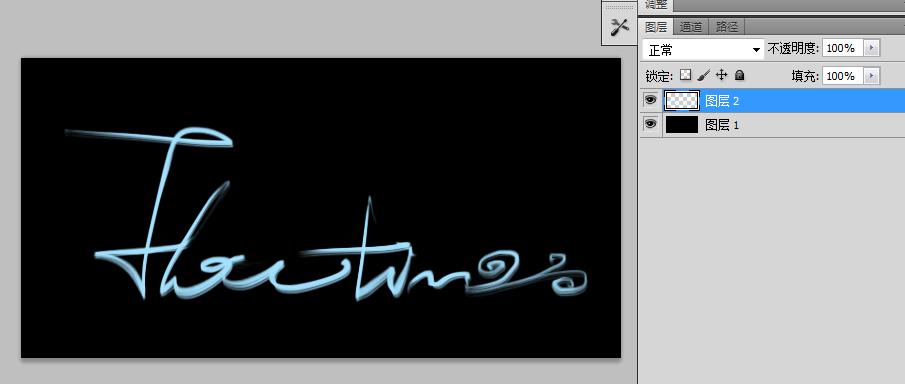
進入智能對象后新建空圖層, 用一個天藍色在上面隨便涂些字吧,沒有手繪板用鼠標也一樣~ 畫完之后把黑色背景隱藏! 記得CTRL+S保存智能對象哦。保存完成,切換回主畫布(快捷鍵是Ctrl+Tab)就可以看到效果如下圖。這個嵌套原理大家是否搞清楚咧?
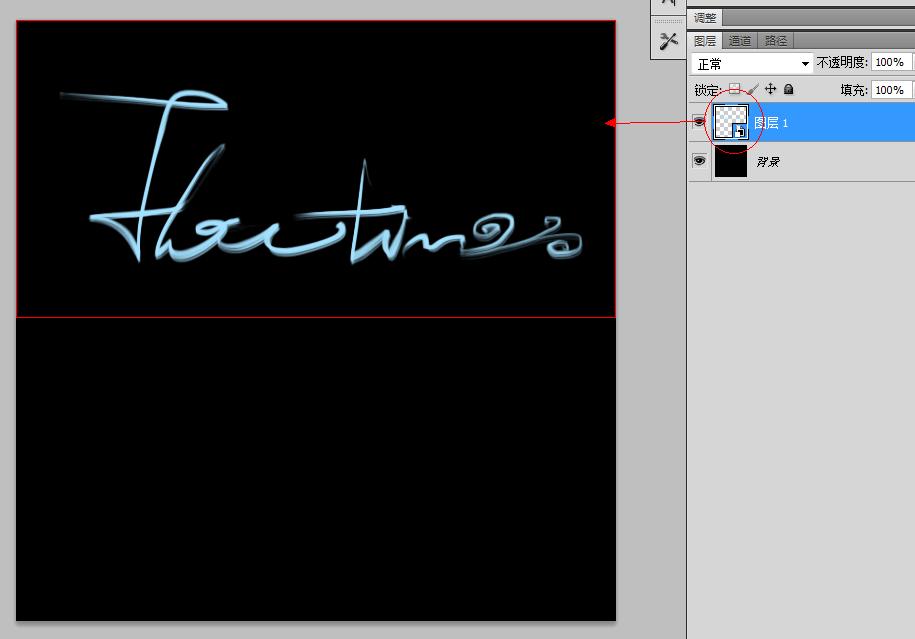
如上圖,圖層標志右下角有個小東西的,就是智能對象了,它嵌套了另外一個PSD~。
我們選中這個圖層CTRL+J 復制一個,隱藏備用。如下圖
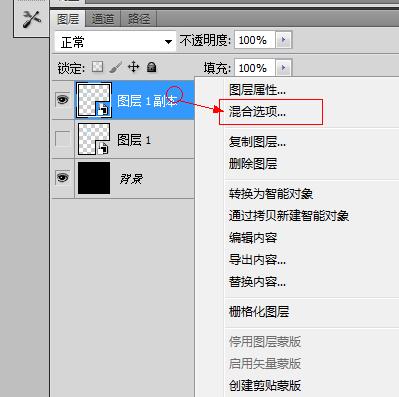
在上面的圖層添加混合選項:
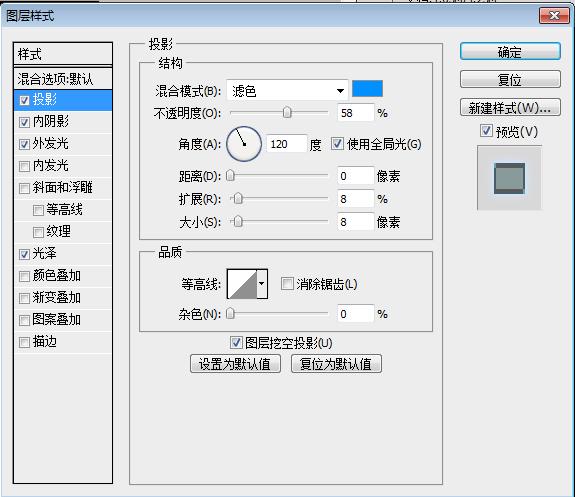
投影:讓字周圍有一層染光色,能使得字體顏色更艷麗,邊緣更圓潤。
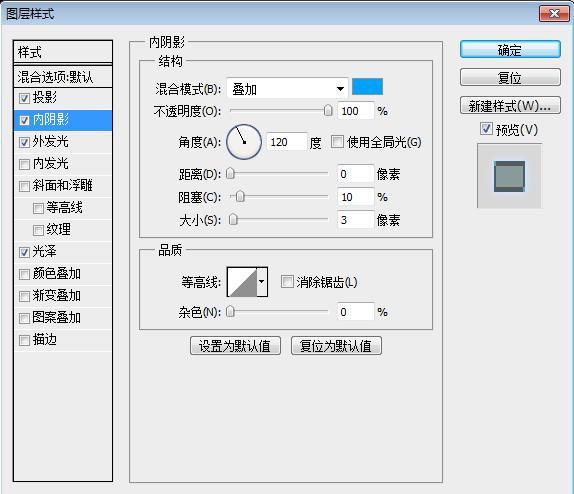
上一篇:ps設計玻璃上的霧氣字效果
下一篇:photoshop做混凝土字




























